(三)CentOS7 安裝 haproxy (開啟預設監控介面......)
阿新 • • 發佈:2018-11-07
- 安裝
-
yum install haproxy檢視版本號
haproxy -v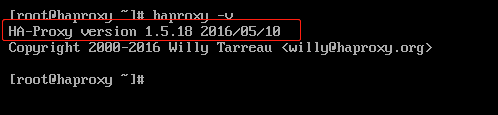
-
修改配置檔案為如下內容-->全覆蓋後,修改對應埠號即可(檔案位置:/etc/haproxy/haproxy.cfg)
-
#--------------------------------------------------------------------- # Global settings #--------------------------------------------------------------------- global log 127.0.0.1 local0 chroot /var/lib/haproxy # 改變當前工作目錄 pidfile /var/run/haproxy.pid # haproxy的pid存放路徑,啟動程序的使用者必須有許可權訪問此檔案 maxconn 4000 # 最大連線數,預設4000 user haproxy # 預設使用者 group haproxy # 預設組 daemon # 建立1個程序進入deamon模式執行。此引數要求將執行模式設定為daemon stats socket /var/lib/haproxy/stats # 建立監控所用的套接字目錄 #--------------------------------------------------------------------- # defaults settings #--------------------------------------------------------------------- # 注意:因為要使用tcp的負載,遮蔽掉與http相關的預設配置 defaults mode http # 預設的模式mode { tcp|http|health },tcp是4層,http是7層,health只會返回OK log global option dontlognull # 啟用該項,日誌中將不會記錄空連線。所謂空連線就是在上游的負載均衡器 option redispatch # serverId對應的伺服器掛掉後,強制定向到其他健康的伺服器 retries 3 # 3次連線失敗就認為服務不可用,也可以通過後面設定 timeout queue 1m timeout connect 10s # 連線超時時間 timeout client 1m # 客戶端連線超時時間 timeout server 1m # 伺服器端連線超時時間 timeout check 10s maxconn 3000 # 最大連線數 #--------------------------------------------------------------------- listen admin_stats #開啟haproxy監控介面 bind *:80 #繫結80埠 mode http option httplog stats enable #開啟統計 stats refresh 30s stats uri /haproxy?stats #監控介面url為:http://ip:80/haproxy/stats stats auth admin:123456 stats realm welcome\ Haproxy stats admin if TRUE #--------------------------------------------------------------------- listen rabbitmq_admin #代理rabbitmq叢集的管理介面 bind *:15672 #繫結15672埠 mode http option httplog server rmq-n1 10.200.37.201:15672 server rmq-n2 10.200.37.202:15672 server rmq-n3 10.200.37.203:15672 #--------------------------------------------------------------------- listen rabbitmq_cluster #代理rabbitmq叢集 bind *:5672 #繫結5672埠 mode tcp option tcplog balance roundrobin server rmq-n1 10.200.37.201:5672 check inter 5000 rise 2 fall 2 server rmq-n2 10.200.37.202:5672 check inter 5000 rise 2 fall 2 server rmq-n3 10.200.37.203:5672 check inter 5000 rise 2 fall 2此時,訪問http://ip:80/haproxy?stats即可看到監控介面

-
特別注意的是:
很多童鞋到這一步,在瀏覽器輸入http://ip:80/haproxy?stats後,監控介面總是出不來!!!
第一時間就認為是haproxy.cfg檔案哪一項配置出錯了?(檢查了無數遍也沒發現問題......),甚至都開始懷疑所安裝的haproxy版本是否有問題了!
這個haproxy有毒!
耽誤了一個多小時,最後才發現:在haproxy.cfg檔案中開啟監控介面後,所監聽的80埠未加入防火牆白名單!!! -
開啟指定埠
-
firewall-cmd --zone=public --add-port=80/tcp --permanent firewall-cmd --reload檢視防火牆白名單列表,可以看到80埠已開啟
firewall-cmd --zone=public --list-ports
-
再次訪問http://ip:80/haproxy?stats,監控介面出現,大功告成!
